上一篇
驱动安装🚀台式电脑系统重装驱动全流程详细图文教程
- 问答
- 2025-08-04 16:26:54
- 5
🚀 台式电脑系统重装驱动全流程详细图文教程(2025最新版) 🚀
📌 第一步:重装系统前必做准备
-
备份数据💾
- 用 OneDrive/Google Drive 云同步或外接硬盘备份文档、照片、激活码。
- 💡 提示:小白一键重装系统工具内置智能备份功能,一键搞定!
-
下载驱动包📦
- 提前访问 品牌官网(如戴尔、联想) 下载主板芯片组、显卡、网卡等关键驱动。
- 🌰 示例:Intel官网下载芯片组驱动,NVIDIA官网下载显卡驱动。
-
制作启动U盘🔌
- 用 小白一键重装系统 v6.5 写入Windows 11 22H2镜像到U盘(≥8GB)。
- 💻 操作:软件内选“准备系统启动盘”,自动完成!
🚀 第二步:系统重装流程(以Windows 11为例)
-
BIOS设置⚙️
- 重启按 F2/Del 进入BIOS,设置U盘为第一启动项。
- 💡 技巧:联想选F12,戴尔选F12,华硕选ESC。
-
安装系统💿
- 插入U盘,选择“安装Windows”,格式化C盘后全新安装。
- ⏳ 等待:系统自动安装,期间勿断电!
-
首次进入系统🖥️

- 连接网络,运行 Windows更新 安装最新补丁。
- 🔍 检查:设备管理器中是否有黄色感叹号设备。
🔧 第三步:驱动安装全攻略(3种方法)
方法①:官方驱动直装(最稳妥)
-
确认硬件型号🔍
- 打开设备管理器,右键带感叹号的设备→属性→查看型号。
- 🌰 示例:无线网卡型号为Realtek 8822CE。
-
官网下载驱动📥
- 访问 硬件品牌官网(如Intel、Realtek),输入型号下载对应驱动。
- 💡 提示:Win11系统选22H2及以上版本驱动。
-
手动安装🖱️
- 双击.exe文件,按提示完成安装,重启后生效。
- 🚨 注意:PCIe网卡需关机后插入插槽,连接天线。
方法②:设备管理器自动更新(懒人必备)
-
打开设备管理器🔧
- 右键“此电脑”→管理→设备管理器。
- 🔍 找到带感叹号的设备,右键选择“更新驱动程序”。
-
自动搜索更新🌐
- 选择“自动搜索更新的驱动程序软件”,系统联网安装。
- ⏳ 等待:部分驱动需重启生效。
方法③:第三方工具一键安装(新手神器)
-
下载驱动管理软件🛠️
- 推荐 Driver Booster 10.0 或 金舟驱动大师。
- 💡 优势:自动扫描缺失驱动,一键安装。
-
扫描并安装🔄
- 运行软件,点击“扫描”,勾选需安装的驱动,点击“安装”。
- 🚀 效率:5分钟搞定全机驱动!
💡 第四步:驱动安装后优化
-
检查硬件状态🔍
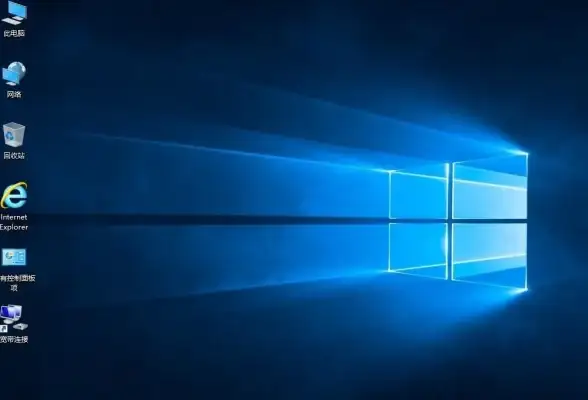
- 确认设备管理器中无感叹号,网络/声音/显卡正常工作。
- 🌰 测试:播放视频检测声卡,运行游戏检测显卡。
-
设置自动更新🔄
- 开启 Windows更新,勾选“接收驱动更新”。
- 💡 提示:驱动精灵可设置定期自动检测更新。
-
创建系统还原点🔙
- 控制面板→系统→系统保护→配置→启用保护。
- 🛡️ 保障:驱动更新失败时可一键还原。
⚠️ 常见问题解决
-
无WiFi选项❓
- 检查系统版本兼容性,卸载驱动后重启重装。
- 💡 方案:用手机USB共享网络临时救急。
-
信号弱📶
- 优化路由器位置,更新至最新驱动版本。
- 🔧 操作:驱动工具内选“稳定版”驱动。
-
蓝牙失效📡
- 确认USB供电连接,重新安装蓝牙驱动组件。
- 🔌 硬件:PCIe网卡需接主板9针USB供电线。
📅 维护建议
- 半年检查一次驱动更新🔄
- 大版本系统升级后必检驱动🆙
- 重要操作前备份数据💾
🎉 恭喜!你的电脑已焕然一新,驱动全齐,性能飙升! 🎉
本文由 业务大全 于2025-08-04发表在【云服务器提供商】,文中图片由(业务大全)上传,本平台仅提供信息存储服务;作者观点、意见不代表本站立场,如有侵权,请联系我们删除;若有图片侵权,请您准备原始证明材料和公证书后联系我方删除!
本文链接:https://vps.7tqx.com/wenda/535872.html









发表评论